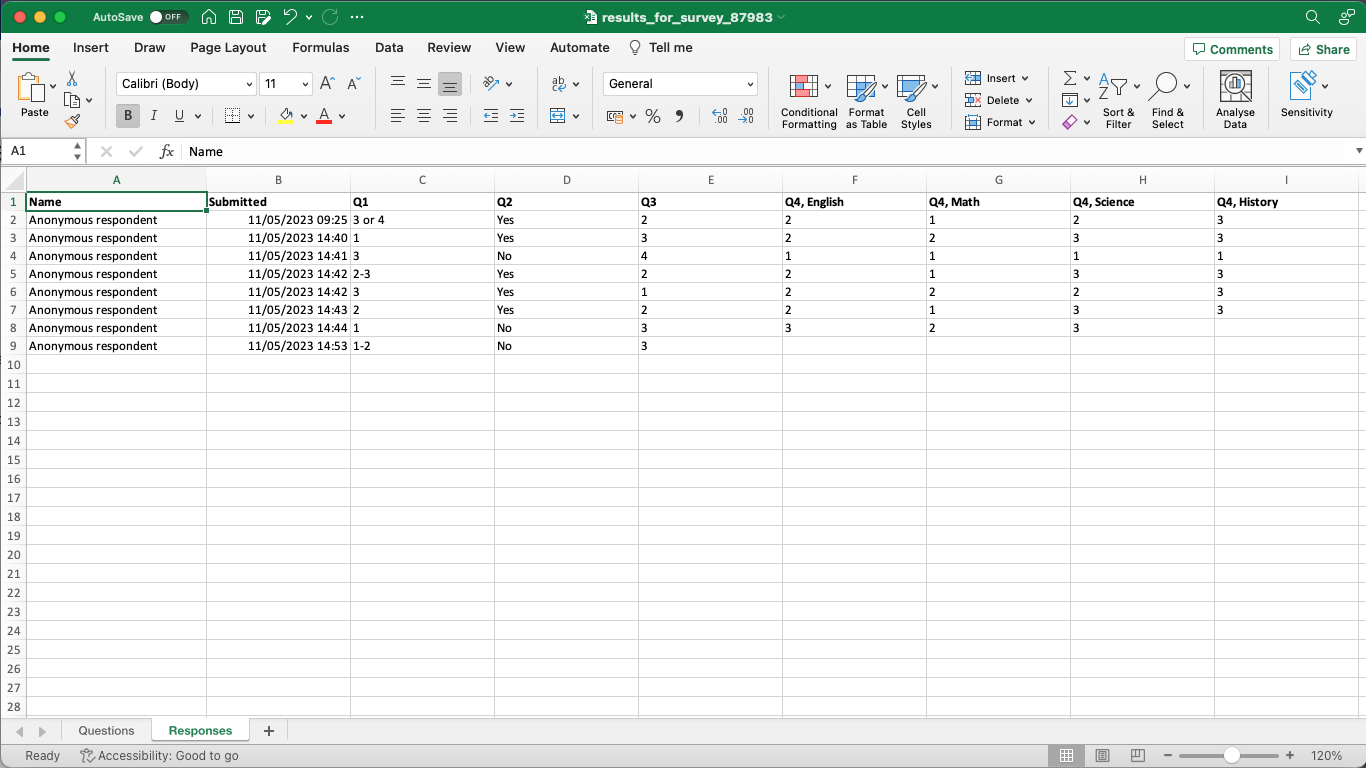Undersøgelsesværktøjet itslearning er designet til at forenkle processen med at oprette og administrere undersøgelser. Det tilbyder forskellige spørgsmålstyper og giver mulighed for anonyme og eksterne undersøgelser, hvilket sikrer bred tilgængelighed. Værktøjet prioriterer brugervenlighed og
Indholdsfortegnelse
- Introduktion
- Opret en undersøgelse
- Matrix-spørgsmål
- Foruddefinerede svaralternativer
- Resultater af undersøgelsen
- Eksportresultater fra en undersøgelse
Introduktion
Et undersøgelsesværktøj er ret enkelt; det giver dig mulighed for at oprette undersøgelser med et par forskellige spørgsmålstyper, så du kan indsamle oplysninger fra dine kursusdeltagere. En undersøgelse kan også indstilles til at være anonym og gøres ekstern (hvor du får et link eller en QR-kode, som du kan dele med deltagere uden for dit kursus eller endda uden for itslearning).
Tilgængelighed er en meget høj prioritet for os, og da vi udviklede det nye værktøj, har vi fokuseret på gode arbejdsgange og forenklet, hvad vi kan, så alle kan oprette og besvare en undersøgelse, uanset deres evner.
Det er nemt at besvare en undersøgelse, du trykker på "start" og besvarer hvert spørgsmål, som det vises. Survey fungerer på alle enheder, men er selvfølgelig afhængig af en netværksforbindelse, ligesom alle andre værktøjer på itslearning.
Når svarene begynder at komme ind, kan du finde både de enkelte svar og en fin sammenfatning af dem. Formålet med en undersøgelse er sjældent at se hvert enkelt svar, men snarere at måle meninger i en gruppe. Vi har inkluderet en mulighed for at downloade svarene som en excel-fil, så du kan lave dine egne statistikker og grafer, hvis du vil.
På denne side kan du læse mere om, hvordan du opretter undersøgelser.
Opret en undersøgelse
Du har mulighed for at oprette et undersøgelsesværktøj med eller uden hjælp fra AI.
Opret en undersøgelse uden AI
Når du opretter en undersøgelse, skal du først give den en titel, en introduktion (ikke obligatorisk) og beslutte, om den skal være anonym (standard) eller ej. Det er også muligt at oprette en undersøgelse, der skal være tilgængelig uden for itslearning (ekstern undersøgelse), disse er altid anonyme.
Andre indstillinger som synlighed og deadline er tilgængelige i sidemenuen i højre side af siden som i andre itslearning værktøjer. På en lille eller smal skærm er denne menu foldet sammen øverst på siden i stedet. Som standard er en undersøgelse usynlig, når den oprettes, så du har tid til at tilføje og finjustere dine spørgsmål, før du gør den tilgængelig for respondenterne.
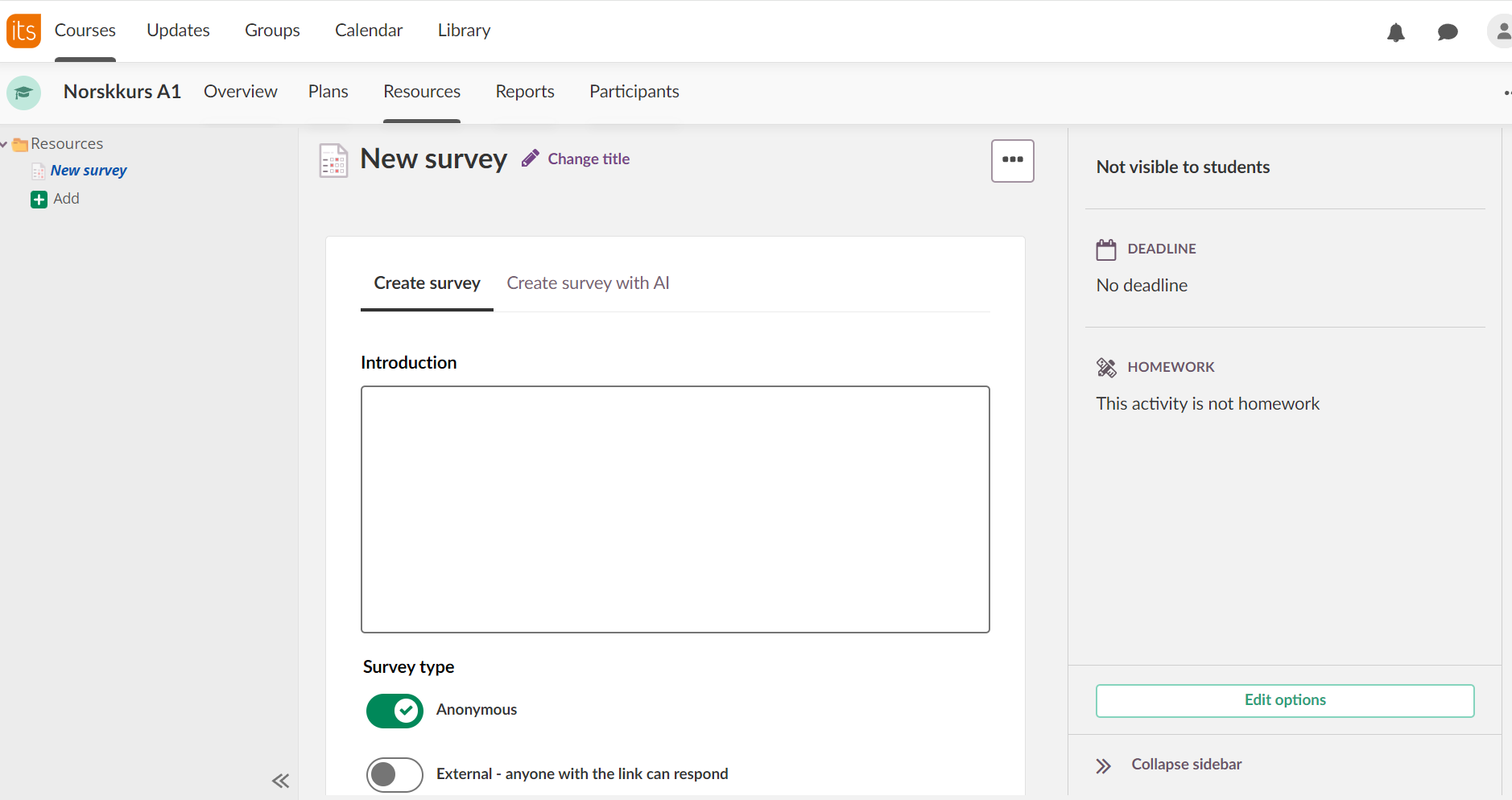
After saving the initial setup, you are taken to the Questions tab, where you can add questions. Later you can delete questions, and change the question order by drag and drop. Using a keyboard this is done by pressing <space> on the drag handle to select a question, use arrow keys to move it up and down, and hit <space> again to complete the action.
På denne side er der mulighed for at se en forhåndsvisning af en undersøgelse, så du kan tjekke, hvordan den ser ud og opfører sig, før du distribuerer den. Under forhåndsvisningen har du en genvej til at redigere hvert spørgsmål. Hvis du gemmer, kommer du tilbage til forhåndsvisningen.
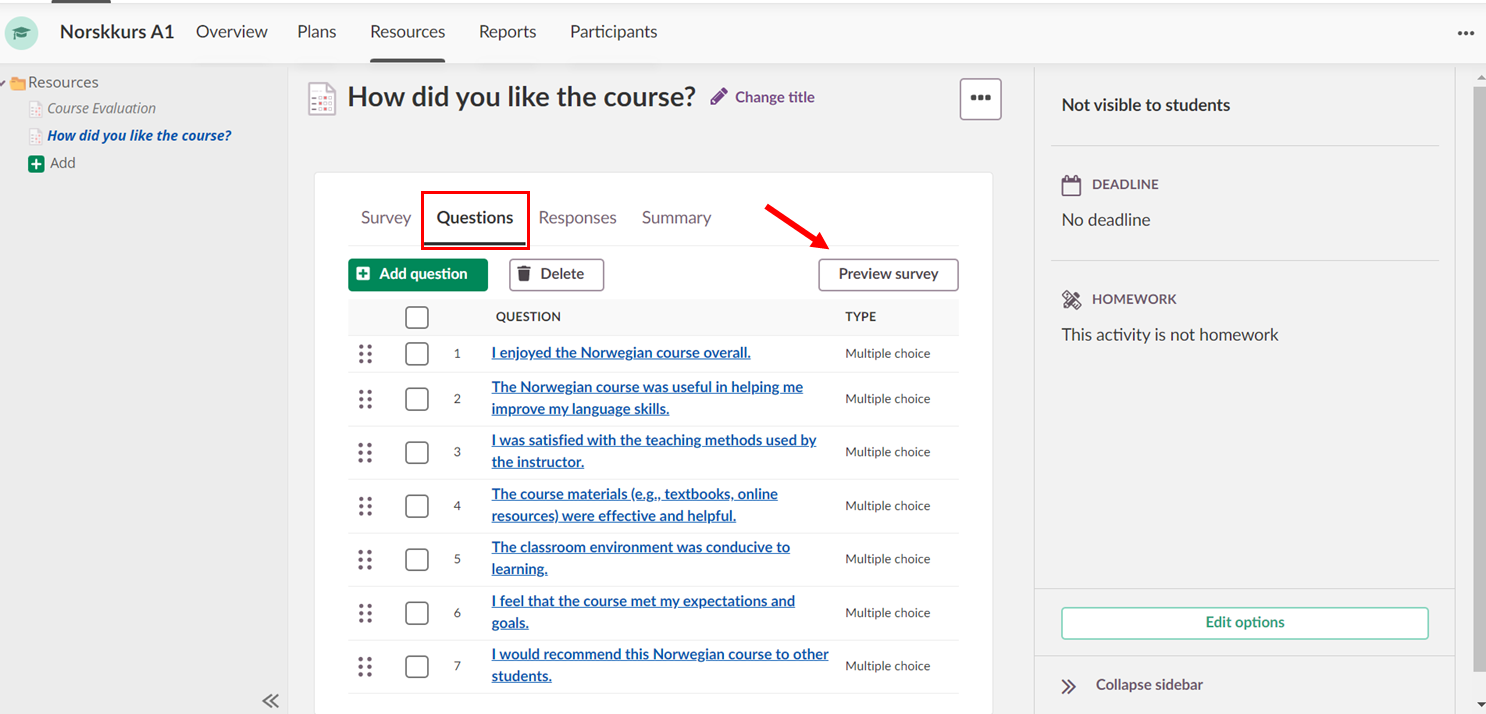
Vi tilbyder 4 spørgsmålstyper:
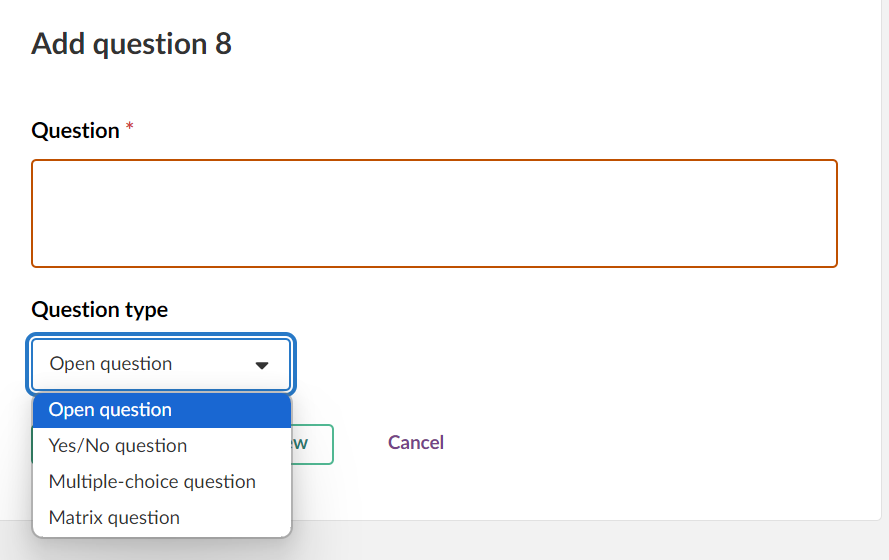
- Åbent spørgsmål
- Ja/nej
- Multiple choice (et eller flere svar)
- Matrix
Alle spørgsmål tilbyder et almindeligt tekstinput til spørgsmålsteksten, og spørgsmålsteksten kan ikke være tom. Start med at klikke på"Tilføj spørgsmål", så kommer du til siden for oprettelse af spørgsmål. Du behøver ikke at vælge spørgsmålstype først, det er et simpelt dropdown-valg på siden, og du kan nemt skifte mellem de forskellige typer og bevare spørgsmålsteksten, hvis du skulle skifte mening om typen. Spørgsmålstypen kan kun ændres, når du tilføjer et spørgsmål, ikke når du redigerer det senere.
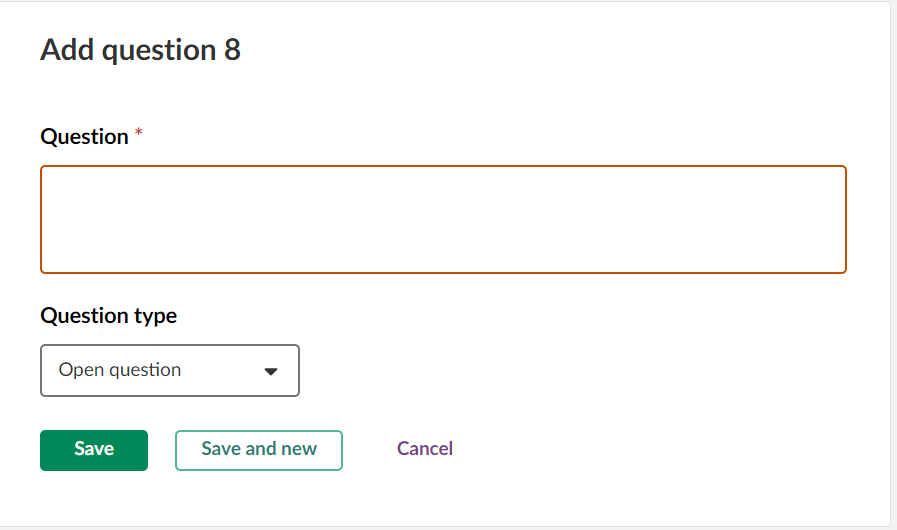
The "Save and new" button will save the current question and take you directly to adding a new question of the same type. You will see a blue information banner letting you know that your question was saved. Hitting <tab> once will take you directly to the question text input field for an efficient workflow.
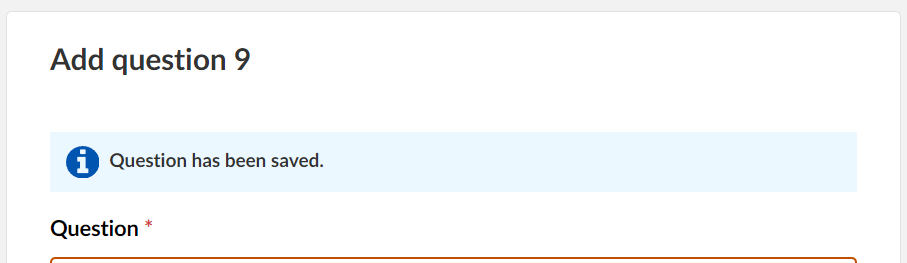
Af praktiske og tekniske årsager har vi sat en grænse på 100 spørgsmål. I multiple choice- og matrixspørgsmål er der en grænse på 20 svaralternativer og udsagn.
Opret undersøgelse med AI
Enkle trin til at komme i gang
- Tilføj en ny undersøgelse i dit kursus ved at vælge Undersøgelse fra tilføjelsessiden
- Vælg fanen 'Opret undersøgelse med AI'
- Skriv i tekstfeltet, hvad din undersøgelse handler om
- Vælg antallet af spørgsmål, der skal genereres
- Vælg undersøgelsestype (ikke-anonym, anonym, ekstern)
- Klik på 'Generer undersøgelse'
Detaljeret information
Hvis du ikke kan se denne mulighed, har din administrator ikke aktiveret AI for dit websted. Besøg den generelle AI-funktionsdokumentation for at få en forklaring på indstillingen og også flere detaljer om den tjeneste, vi bruger, og svar på spørgsmål om databeskyttelse.
Når du opretter en ny undersøgelse, er der en ekstra fane øverst, hvor du kan vælge "Opret undersøgelse med AI". Denne fane indeholder en kort forklaring, et inputfelt, en vælger for antal spørgsmål og indstillinger for anonym og ekstern undersøgelse. Der er også flere oplysninger nederst på siden for at forstå, hvordan denne funktion fungerer, og hvordan data behandles.
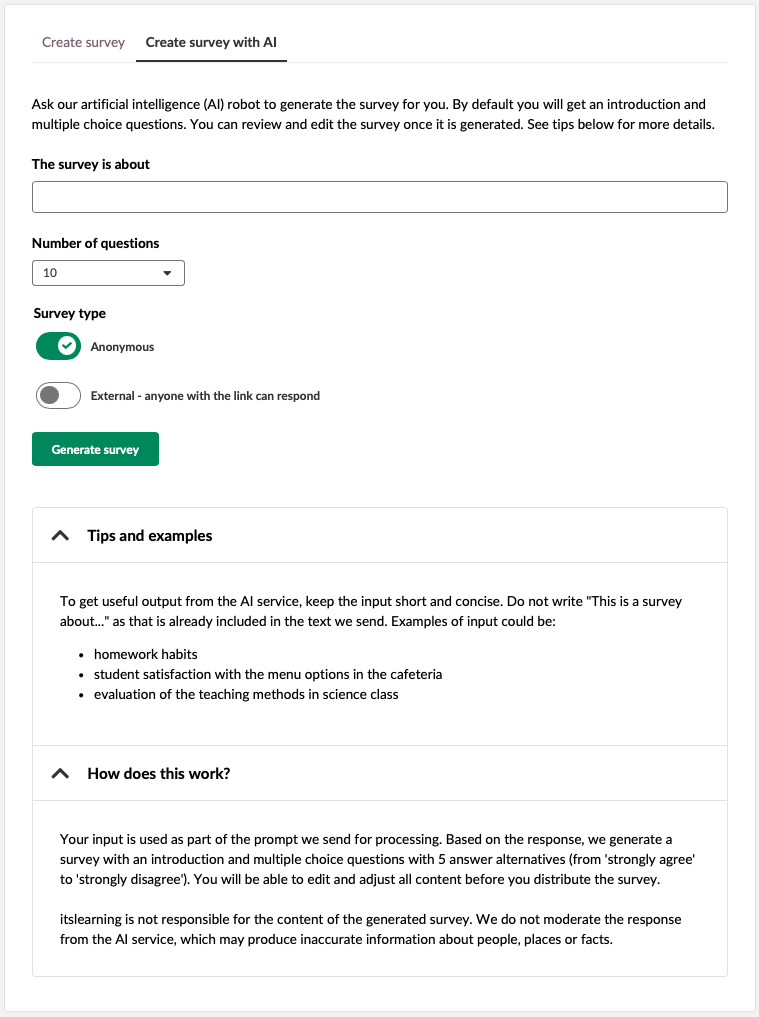
- Inputfeltet er begrænset til 255 tegn.
- Du kan vælge 5, 7, 10 eller 15 spørgsmål.
- Alle de genererede spørgsmål vil være multiple choice og have de samme svarmuligheder ved hjælp af overensstemmelsesskalaen (en af de foruddefinerede muligheder for svaralternativer).
Når du klikker på "Generer undersøgelse", sendes dataene til Azure OpenAI (hosted i EU), og vi opretter en undersøgelse med introduktion baseret på fritekstinput.
Når undersøgelsen er genereret, er den ligesom alle andre undersøgelser og kan redigeres for at skræddersy den til dine behov. Vi anbefaler på det kraftigste, at du gennemgår den, før du udgiver den til de studerende, da vi ikke garanterer nøjagtigheden eller kvaliteten af de data, der returneres fra AI-tjenesten.
Matrix-spørgsmål
 Navnet på denne spørgsmålstype er ret teknisk, men beskriver præcist, hvad den gør. Spørgsmålsteksten er her mere en generel beskrivelse af, hvad du gerne vil have respondenterne til at overveje, mens den væsentlige del er en liste over udsagn (rækker) og svaralternativer (kolonner). I bund og grund er dette en række multiple choice-spørgsmål, hvor du bruger de samme svaralternativer til alle spørgsmålene, præsenteret på en kompakt måde.
Navnet på denne spørgsmålstype er ret teknisk, men beskriver præcist, hvad den gør. Spørgsmålsteksten er her mere en generel beskrivelse af, hvad du gerne vil have respondenterne til at overveje, mens den væsentlige del er en liste over udsagn (rækker) og svaralternativer (kolonner). I bund og grund er dette en række multiple choice-spørgsmål, hvor du bruger de samme svaralternativer til alle spørgsmålene, præsenteret på en kompakt måde.
Eleverne kan give ét svar for hvert udsagn (række).
For at spare tid har vi tilføjet en mulighed for at bruge foruddefinerede svaralternativer.
Foruddefinerede svaralternativer
For at spare dig tid, når du opretter en undersøgelse, har vi tilføjet en mulighed for at bruge foruddefinerede svaralternativer i multiple choice- og matrixspørgsmål. De foruddefinerede alternativer er specificeret nedenfor.
| Navn på liste | Det bedste alternativ → | ← nederste alternativ | |||
|---|---|---|---|---|---|
|
Brugerdefineret Dette resulterer i tomme felter og er valgt som standard. |
|||||
| Nummereret skala (1-5) | 1 | 2 | 3 | 4 | 5 |
| Aftale | Helt uenig | Uenig | Hverken enig eller uenig | Enig | Helt enig |
| Kvalitet | Meget dårlig | Dårlig | Fair | God | Fremragende |
| Tilfredshed | Slet ikke tilfreds | Lidt tilfreds | Moderat tilfreds | Meget tilfreds | Fuldstændig tilfreds |
| Vigtighed | Slet ikke vigtigt | Lidt vigtig | Moderat vigtig | Meget vigtigt | Ekstremt vigtigt |
|
Frekvens |
Aldrig | Sjældent | Nogle gange | Ofte | Altid |
|
Emojis |
:| |
Resultater af undersøgelsen
Når dine respondenter begynder at besvare din undersøgelse, udfyldes listen over svar. Den viser både igangværende og indsendte svar og et tidsstempel for, hvor længe det er siden, de blev indsendt. Igangværende svar vil også vise, hvor længe siden det er, de blev påbegyndt.
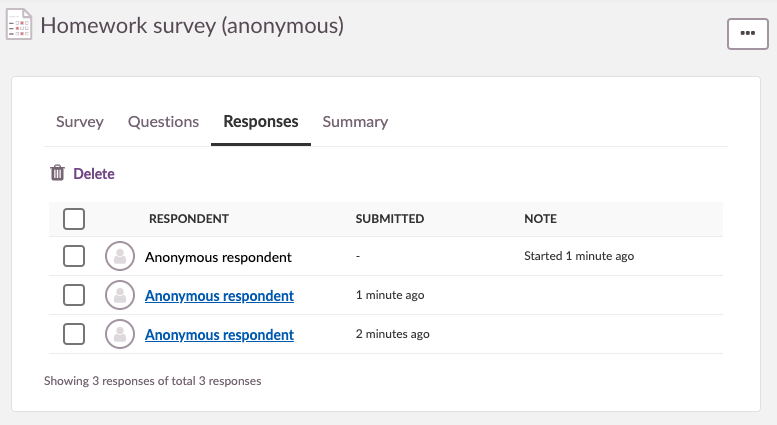
Fra denne liste har du lov til at:
- Åbn et indsendt (afsluttet) svar for at se detaljerne
- Slet et indsendt svar
- Slet et igangværende svar
Hvis du tillader indsendelse af undersøgelsen efter deadline, vil sene indsendelser blive markeret i kolonnen "Bemærk".
I oversigtsfanen kan du finde en oversigt over alle de indsendte svar pr. spørgsmål. Her kan du se, hvor mange svar der er i alt, men også svar pr. spørgsmål, så du nemt kan se, om nogle spørgsmål er ubesvarede af en eller flere respondenter.
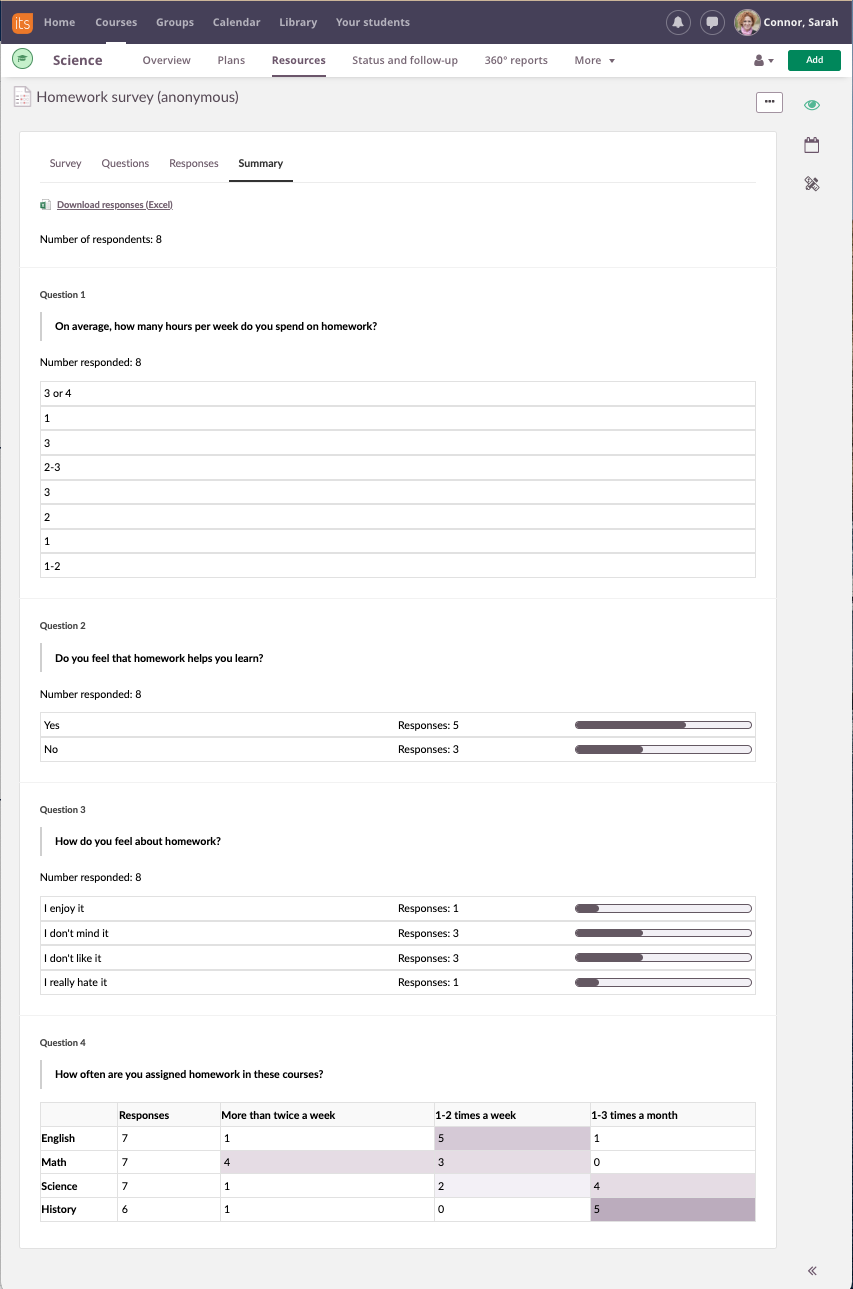
Eksportresultater fra en undersøgelse
I oversigtsfanen er der mulighed for at downloade alle svarene som en excel-fil. Dette er en komplet eksport af undersøgelsen, hvor alle spørgsmålene er listet i ét ark og alle svarene i et andet. Formatet svarer til resultateksporten i testværktøjet og giver dig mulighed for at udføre dine egne statistikker, oprette grafer osv.
Ekstra brugeroplysninger understøttes også i eksporten for ikke-anonyme undersøgelser.